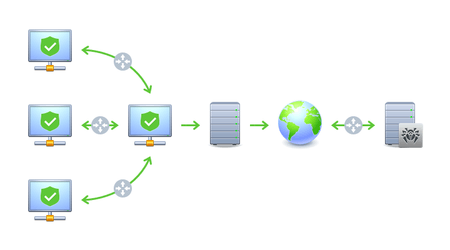Preguntas más frecuentes sobre los temas
Dr.Web Enterprise Security Suite
Registrarse. Archivos de claves Dr.Web
¿Dónde se puede registrar el número de serie del antivirus corporativo Dr.Web?
Se puede registrar el número de serie Dr.Web ESS solo en el Asistente de registro.
Al registrar el número de serie, Vd. no solo recibe el archivo de claves, sino también tiene posibilidad de descargar la versión electrónica del certificado de licencia Dr.Web. Es una confirmación documental del derecho del titular de licencia.
Generador de certificados de licencia PDF
Así mismo, una vez registrado en el sitio web, al correo-e del titular de la licencia se envían los archivos de claves y una instrucción de uso de los mismos.
¿Cómo registrar correctamente la licencia del antivirus corporativo Dr.Web?
Las situaciones cuando la licencia se registra a través de la dirección personal de algún empleado o se adquiere «por privado» se producen con bastante frecuencia. Y a veces el registro se realiza a través de la dirección desconocida para la empresa, además, indicando a un tal Antonio Pérez como titular.
Recibimos muchas solicitudes similares al servicio de soporte técnico:
Buenos días:
La dirección de correo-e para nuestra empresa es desconocido y no podemos acceder a la misma, por favor, ruego que la cambien por [nueva dirección].
En caso de fuerza mayor (despido del empleado, una situación de conflicto etc.) la empresa perderá el tiempo para restablecer la licencia o la perderá para siempre.
El titular de la licencia comercial Dr.Web — es el titular legal del software Dr.Web, cuyo Apellido, Nombre, Patronímico (nombre de la empresa) y el correo-e están indicados al registrar la licencia.
Tanto un empleado del cliente como uno del socio puede registrar la licencia. IMPORTANTE:
La licencia debe registrarse a través del correo-e conocido y perteneciente al cliente - LA EMPRESA.
¡Atención! Si la empresa adquiere licencias para proteger los dispositivos personales de su personal, sin importar el producto para el que sirven estas licencias Dr.Web, de hogar o corporativo, los titulares de licencia serán las personas cuyo correo-e y los datos personales se indican al registrarse.
¿Cómo cambiar el Correo-e de registro por uno nuevo si la dirección antigua es desconocida o no se puede acceder a la misma?
Se puede cambiar la dirección de registro de la licencia .
| Si no hay acceso a la dirección | Si olvido la dirección |
|---|---|
| Esto puede pasar si Vd. pierde la contraseña de la antigua cuenta de correo. | Esto puede pasar si, por ejemplo, la licencia fue registrada por un empleado que ya no trabaja más en su empresa, y Vd. no sabe qué dirección de correo-e el mismo ha usado. |
| Cambie la dirección sin ayuda a través del srvicio especial. | Contacte con el soporte* — a través del sitio web o la cuenta personal Mi Dr.Web. |
* Adjunte a la solicitud los documentos que confirman que su empresa es titular de la licencia; indique el correo-e de registro que debe ser cambiado.
¿Cómo averiguar sin ayuda el contenido de la licencia Dr.Web usando el número de serie?
Cada licencia Dr.Web contiene, así mismo, la información importante para la empresa: sobre los tipos de objetos protegidos que se licencian para el cliente y su número, así como sobre el periodo de validez del derecho de la empresa a usar el software Dr.Web de protección. El contenido completo de la licencia se visualiza en el Asistente de licencias del sitio web Doctor Web — en el Asistente de licencias del Centro de control del Servidor Dr.Web y Agentes no hay esta información.
Cómo averiguar el contenido de la licencia sin ayuda
| Si Vd. dispone del número de serie válido | Si el número de serie ha sido perdido o no está disponible |
|---|---|
Use los servicios del Administrador de licencias en el sitio web de Doctor Web. También puede ir al Administrador de licencias desde la cuenta personal del usuario de negocios «Mi Dr.Web». En este caso, los datos sobre su licencias se transferirán al mismo de forma automática. |
|
¿Dónde se guardan los archivos de claves Dr.Web disponibles para la descarga?
El archivo de claves para su licencia siempre está disponible para la descarga en su cuenta personal de usuario de negocios.
Si el acceso a la cuenta personal «Mi Dr.Web»
| Existe | Perdido | No existe |
|---|---|---|
|
|
|
Así mismo, hay varios modos extra de «recuperar» los archivos de claves perdidos.
Si Dr.Web anteriormente estaba instalado en el PC
Una vez desinstalado Dr.Web, de forma predeterminada los archivos de claves no se eliminan, pueden consultarse en el disco duro del PC en la carpeta. Al volver a instalar, se le ofrecerá usar las mismas claves.
Si hay número de serie Dr.Web válido
Indíquelo al instalar el antivirus Dr.Web y las claves serán cargadas e instaladas de forma automática.
Si existe el mensaje de registro
En el adjunto a este mensaje hay un archivo de claves Dr.Web. La copia del mensaje se guarda en la cuenta personal del usuario de negocios, en la sección Mensajes de servicio (se accede a la sección a través del widget- un «sobre» en el encabezado de la cuenta).
¿Dónde y cuándo se necesita el número de serie Dr.Web?
| Número de serie Dr.Web | Archivo de claves Dr.Web |
|---|---|
| Una secuencia de texto de letras y dígitos de tipo XXXX-XXXX-XXXX-XXX |
Un archivo de tipo ******.key |
| ¿Dónde se usa? | |
Ningún producto Dr.Web podrá funcionar sin archivo de claves. |
|
¿Cuántos archivos de claves Dr.Web son necesarios para proteger una empresa de estructura separada multisucursal con Dr.Web Enterprise Security Suite 10.1?
- Si la empresa dispone de una red común, basta con un archivo de claves agent.key.
- Si hay oficinas autónomas o sucursales con sus redes, es necesario dividir el archivo de claves agent.key.
¡Importante!
- En el archivo se indica la posibilidad de protección de todos los objetos de la empresa para los cuales fue adquirida la licencia. En caso de división, en cada archivo de claves se indicará el número de objetos requerido para alguna sucursal.
- Al procesar la solicitud de división de claves, Vd. Recibirá un conjunto de archivos de claves autónomos, y su archivo de claves anterior será bloqueado.
Para dividir la clave, contacte con su proveedor Dr.Web. En la solicitud indique:
- El número de archivos requeridos;
- La información sobre los tipos y el número de los objetos protegidos para cada clave.
Pero es mejor indicar esta información al proveedor antes de generar la clave.
¿Por qué, una vez activadas las claves, los componentes no están activos y el escáner no se inicia?
Posibles causas de componentes no activos:
La activación de Dr.Web ESS de versión 10.1 (del Servidor y Agentes) y Dr.Web Desktop SS fue realizada con el archivo de claves de licencia enterprise.key (no se usa a partir de la versión 10.1).
(no se usa a partir de la versión 10.1). agent.key:
- En la ventana principal del Administrador de licencias haga clic sobre
 Añadir la clave en la barra de herramientas.
Añadir la clave en la barra de herramientas. - En la barra que se abre, haga clic en el botón
 y seleccione el archivo con la clave de licencia.
y seleccione el archivo con la clave de licencia. - Haga clic sobre Guardar. Y realice las acciones de la opción 2.
¡Importante! La clave de licencia será añadida al árbol de claves, pero no vinculada a ningún objeto (Agentes en las estaciones). Para establecer los objetos de licencia, realice las acciones indicadas en la opción 2.
- En la ventana principal del Administrador de licencias haga clic sobre
La clave está instalada en el Centro de Control, pero para la misma no se indican los objetos de licencia (Agentes).
- En la ventana principal del Administrador de licencias, en el árbol de claves seleccione la clave que desea añadir.
- En la barra de herramientas haga clic sobre
 Difundir la clave para grupos y estaciones.
Difundir la clave para grupos y estaciones. - En la ventana que se abre con la lista jerárquica de estaciones y grupos de la red antivirus, seleccione en el listado los objetos de licencia. Para seleccionar varias estaciones y grupos, use las teclas Ctrl y Shift.
- Haga clic sobre Añadir la clave. Se abrirá la ventana de configuración de componentes por instalar*.
- Haga clic en Guardar.
* Puede consultarse en Configuración al añadir la clave de licencia a la lista de claves.
Al añadir la clave de licencia para el objeto de licencia se guardan todas las claves actuales; la nueva clave de licencia se añade a la lista de claves.
¿Por qué, una vez añadida la clave actual agent.key en el Centro de control (versión 10.1), los Agentes no están activos y no reciben actualizaciones?
Esto se produce con mayor frecuencia si el archivo de claves agent.key fue añadido al Administrador de licencia del Centro de Control Dr.Web, pero no aplicado a los grupos o estaciones de trabajo correspondientes. La existencia del archivo de claves instalado en el Servidor Dr.Web no significa que los Agentes pueden acceder al mismo, la protección antivirus para los mismos sigue siendo inactiva.
Solución: active los Agentes en estaciones o en grupos.
¿Cómo se puede recuperar el archivo de claves bloqueado por sospecha de uso pirata?
Si su licencia fue bloqueada por causa de piratería, significa que su uso del archivo de claves Dr.Web, recibido al registrar el número de serie, ya no cumple con los requisitos de la licencia. A saber: violados los p. 5.1 y/o 5.3 del Acuerdo de licencia sobre los requisitos del uso del software de Doctor Web S.L. que el usuario acepta al registrar el número de serie Dr.Web.
Para restaurar la licencia:
- Contacte con el servicio de soporte Doctor Web.
- Adjunte a la solicitud los documentos que confirman su titularidad de la licencia.
- Tome las medidas para que lo sucedido no vuelva a pasar.
Durante el periodo de validez de la licencia, Vd. puede pedir la restauración de la misma no más de tres veces.
La licencia bloqueada (hasta tres veces) por la piratería puede ser renovada con un descuento.
¿Cómo se puede recuperar el número de serie perdido sin ayuda?
Se puede recuperar sin ayuda el número de serie Dr.Web registrado.
Si el número de serie está registrado
- Y Vd. puede acceder al correo-e de registro
Use el servicio de recuperación del número de serie en el sitio web Doctor Web. - Y Vd. NO puede acceder al correo-e de registro
Contacte con el servicio de soporte técnico de Doctor Web*.
Si el número de serie NO está registrado
- Contacte con la empresa donde Vd. adquirió la licencia Dr.Web..
- O contacte con el servicio de soporte técnico de Doctor Web*.
* Adjunte a la solicitud los documentos que confirman que Vd. es titular de la licencia perdida.
¿Cómo se puede recuperar sin ayuda el archivo de claves perdido?
Hay 4 modos de recuperar los archivos de claves.
Si hay acceso a la cuenta personal de usuario «Mi Dr.Web».
Descargue el archivo de claves en la cuenta personal del usuario Mi Dr.Web en la sección Descargar.
Si hay número de serie
Reciba el archivo de claves a través del Administrador de licencias en la aplicación Dr.Web.
En caso de disponer del correo-e de registro válido y perder el número de serie
- Use el servicio de recuperación del número de serie.
- Reciba el archivo de claves a través del Administrador de licencias en la aplicación Dr.Web.
Si Vd. no tiene acceso a su cuenta personal y ha perdido el número de serie y ha olvidado el correo-e de registro
Contacte con el servicio de soporte Doctor Web. Adjunte a la solicitud los documentos que confirman su titularidad de la licencia.
¿En qué caso la licencia debe dividirse por número de subredes?
Si en su empresa la red local está dividida en varias redes aisladas e independientes y si desde cada nueva subred no se ve el servidor antivirus anteriormente instalado, y Vd. ha decidido instalar en las subredes los servidores antivirus autónomos, la licencia existente debe ser dividida por número de subredes. Para realizarlo, contacte con su proveedor. Una vez dividida, la antigua licencia será bloqueada.
El servidor antivirus se licencia de forma gratuita.
¿En qué caso la licencia no debe dividirse por número de subredes?
Si en su empresa la red local está dividida en varias redes aisladas e independientes, en caso de organizar un sistema jerárquico de servidores, Vd. puede otorgar a cada servidor de la red el número de licencias requerido para proteger las estaciones de trabajo sin dividir la licencia. Vd. puede instalar y usar el número de servidores requerido. El servidor antivirus se licencia de forma gratuita.
Actualizaciones
¿Qué es SGA Dr.Web?
SGA Dr.Web — es el nombre común de la Sistema Global de Actualizaciones de los productos Dr.Web. SGA se basa en geolocalización.
- Actualizaciones siempre operativas
- La dirección virtual del SGA (esuite.geo.drweb.com) distribuye de forma automática a usuarios por servidores más próximos.
- Actualizaciones siempre disponibles
- Hasta si un servidor falla, sus clientes recibirán actualizaciones del otro.
¿Para qué se necesitan las actualizaciones?
Todos los días aparecen centenares de nuevos tipos de amenazas. Cerca de un millón de archivos sospechosos llegan para el análisis al laboratorio Doctor Web cada día. Siempre se mejoran los métodos de hackeo, se crean los nuevos virus, troyanos y otros programas nocivos. El programa antivirus también debe recibir actualizaciones constantes, si no, no podrá afrontar los ataques.
La mejora del antivirus, de sus algoritmos de desinfección es un proceso continuo y las nuevas firmas se lanzan siempre. Como resultado, se lanzan las actualizaciones.
El antivirus debe ser actualizado enseguida, una vez recibicas las actualizaciones. Solo un antivirus actualizado frecuentemente y con regularidad puede ofrecer la protección más segura posible de la red informática de la empresa.
¿Qué tipos de actualizaciones del antivirus Dr.Web existen?
Todas las actualizaciones que puede recibir el antivirus Dr.Web pueden ser divididas en tres categorías básicas:
- Actualizaciones de las bases de virus
Las entradas añadidas a la base de virus se entregan en el sistema protegido.
Estas actualizaciones nunca requieren reinicio.
- Actualizaciones de componentes
Estas actualizaciones se lanzan al detectar alguna nueva amenaza o después de las mejoras importantes de los módulos antivirus.
Estas actualizaciones se lanzan al detectar alguna nueva amenaza o después de las mejoras importantes de los módulos antivirus
- Actualizaciones de la versión del antivirus
Sustituir la versión antigua por otra más reciente. Cada versión contiene muchas mejoras en el funcionamiento del antivirus.
Es muy importante reiniciar después de esta actualización. Porque sin reinicio los cambios no funcionarán.
¿Qué peculiaridades tiene la base de virus Dr.Web?
Una de las tecnologías de búsqueda de virus es el análisis de firmas cuando el archivo escaneado se compara a las entradas de virus (las así llamadas firmas) de la base de virus.
Cuantas más entradas hay en la base, más tiempo se necesita para analizar cada archivo. Debe ser comparado a cada una de ellas, para asegurarse de que no está infectado. La carga al equipo al buscar la firma está directamente vinculada al tamaño de la base de virus.
Las firmas de virus Dr.Web son distintas de las de otros antivirus. Una entrada en la base de virus Dr.Web corresponde no a un solo virus, sino a toda la familia de virus parecidos, cuyo número total puede llegar a centenares y miles (!!!) por una firma. Esta peculiaridad de la base de virus le permite al antivirus Dr.Web no solo ocupar menos espacio en el disco duro, sino también usar menos recursos de computación del sistema.
¿Cómo se puede ahorrar el tráfico al actualizar el antivirus Dr.Web?
El uso del servidor proxy de actualizaciones integrado en Dr.Web Enterprise Security Suite permite bastante ahorrar el tráfico en actualizaciones. Al aplicar el mismo, las actualizaciones directamente del RGA las recibe solo el servidor proxy, y todos los Servidores Dr.Web conectados al mismo reciben las actualizaciones ya desde el servidor proxy por la red local.
El servidor proxy en Dr.Web Enterprise Security Suite realiza las funciones siguientes:
- escucha la red y recibe las conexiones según el protocolo y el puerto establecido para asegurar un solo punto de conexión a la red para todos los Servidores Dr.Web;
- traducción de protocolos (se soportan los protocolos TCP/IP);
- envío de datos entre el Servidor Dr.Web y los Agentes Dr.Web según la configuración del servidor proxy;
- caché de actualizaciones del Agente y del paquete antivirus, proporcionadas por el Servidor. En el caso de las actualizaciones desde la caché del servidor proxy se asegura:
- reducción del tráfico de red,
- reducción del tiempo de recepción de actualizaciones por los Agentes.
Un esquema de la red antivirus al usar el servidor proxy:
-
 Servidor Dr.Web
Servidor Dr.Web
-
 Servidor proxy
Servidor proxy
-
 Equipo protegido
Equipo protegido
-
 Red local
Red local
-
 Internet
Internet
-
 Enrutador
Enrutador
¿Cómo actualizar el antivirus en las redes y en las estaciones que no tienen acceso a Internet?
Las actualizaciones de las estaciones completamente aisladas son posibles de dos modos:
- Modo recomendado
Use Dr.Web Desktop Security Suite.
En cada PC protegido, una vez instalado el producto, configure el espejo de actualizaciones y luego manualmente actualice el antivirus desde el dispositivo conectado o un CD.
- Modo alternativo
Use el Servidor Dr.Web en el PC de servidor y los Agentes Dr. Web (no Dr.Web Desktop Security Suite) en estaciones de trabajo.
Realice las actualizaciones a través del repositorio recibido desde el sitio web de la empresa Doctor Web o desde otro Servidor Dr.Web.
¿Cómo configurar el horario de actualizaciones en el Servidor Dr.Web?
Vd. puede actualizar la programación de realización de tareas en el Servidor Dr.Web para realizar las actualizaciones regulares de software. Para más información sobre cómo hacerlo, consulte aquí.
Pero debe tomar en cuenta que la programación de actualizaciones predeterminada proporciona la protección antivirus máxima, por lo tanto, no se recomienda modificarla sin necesidad extrema.
Tiene sentido establecer la programación de las actualizaciones manualmente solo si la actualización del antivirus puede afectar algún proceso de negocios de la empresa que tiene alta prioridad y carga mucho la red y las capacidades de computación de los equipos que forman parte de la red. Por ejemplo, la sincronización de datos o la compresión general.
Pero hasta en caso de configuración manual de la programación de actualizaciones se recomienda «aproximar» al máximo el nuevo horario al preestablecido.
¿Cómo deshabilitar las notificaciones de actualizaciones?
Se puede configurar las notificaciones que el sistema antivirus genera para el administrador en la sección correspondiente del Centro de control del Servidor Dr.Web.
Para realizarlo, en el menú principal del Centro de Control debe seleccionar Administración → Configuración de notificaciones e indicar qué notificaciones y sobre qué eventos Vd. desea recibir.
Para más información sobre la configuración de las notificaciones en el Centro de Control del Servidor Dr.Web, véase aquí.
¿Cómo prohibir a los usuarios desactivar las actualizaciones en las estaciones de trabajo?
En las empresas hay que usar un sistema de administración centralizada de la protección antivirus que debe:
- Asegurar la entrega más rápida de las actualizaciones de las bases de virus a todas las estaciones de trabajo y servidores - así mismo, por decisión del administrador, hasta si reduce el rendimiento de la red local protegida. La reducción del periodo de recepción de actualizaciones debe asegurarse por la reducción del tamaño de estas actualizaciones así como por la conexión continua de las estaciones de trabajo protegidas y servidores al servidor de actualizaciones.
- Los usuarios no deben tener permisos de desactivar las actualizaciones. La opinión de cualquier empleado sobre la frecuencia de actualizaciones debe ser ignorada.
Dr.Web permite administrar de forma centralizada la protección de estaciones de trabajo y servidores de la red loca, así como de dispositivos personales de los empleados, incluidos los dispositivos móviles.
Las posibilidades del sistema de protección antivirus Dr.Web permiten:
- evitar la posibilidad de cancelar las actualizaciones de la estación por empleados;
- desconectar de la red un agente no actualizado, es decir, prevenir la epidemia dentro y fuera de la red local;
- establecer un modo de actualizaciones de componentes Dr.Web necesario en estaciones protegidas, al distribuir la carga en varios periodos temporales;
- supervisar las bases de virus y el estado de las estaciones.
¿Para qué se necesitan las notificaciones de actualizaciones?
Para ningún tipo de aplicación las actualizaciones son tan importantes como para el antivirus. Las actualizaciones le permiten al usuario estar al tanto de lo de actualizaciones.
- En caso de un mensaje sobre una actualización correcta, uno puede estar tranquilo.
- Una notificación sobre un error de actualización o una solicitud de reinicio requieren medidas necesarias: reiniciar el PC o corregir la causa que impide la actualización.
¿Cómo encontrar de forma rápida las estaciones de la red antivirus que no reciben actualizaciones hace mucho?
En la red antivirus Dr.Web el periodo crítico de ausencia de actualizaciones es igual a 24 horas.
Luego todas las estaciones (servidores, estaciones de trabajo y otros nodos) que no han podido recibir actualizaciones tienen estado «Error de actualización». Al aparecer en la red los nodos de este estado se producen los eventos siguientes:
- En el área de notificación del Centro de control del Servidor Dr.Web aparece una notificación crítica diciendo que las estaciones no reciben actualizaciones.
Todas las estaciones que no reciben actualizaciones automáticamente forman parte del grupo de sistema Red antivirus → Status → Update Errors. En modo ordinario, esta carpeta debe estar vacía.
Está oculta de forma predeterminada, y, para verla, en la configuración del aspecto del árbol debe activar la casilla Visualizar los grupos ocultos.
¿En qué redes tiene sentido realizar las actualizaciones de grupo y cómo configurarlas?
Tiene sentido usar actualizaciones multicast (actualizaciones de grupo) en las redes antivirus importantes con el número de Agentes a partir de 1000. Al usar en las mismas la actualización estándar por protocolo TCP pueden producirse errores en la red por causa de crecimiento rápido de la carga de la misma.
Esto tiene que ver con las peculiaridades de funcionamiento del protocolo TCP — al actualizar, el servidor «se comunica personalmente» con cada Agente y las actualizaciones se cargan a cada Agente por su propio canal. Si los canales de conexión usados así mismo no son muy estables o tiene capacidad reducida, o el Servidor Dr.Web no esta´implementado en el hardware muy potente, existe un riesgo de errores críticos de la red antivirus en el momento de carga máxima creada por actualización masiva por protocolo TCP.
Al usar actualizaciones de grupo se produce un envío unilateral de actualizaciones por el Servidor Dr.Web por protocolo UDP que reciben todos los Agentes que están online. Así mismo, la carga de la red no sube rápidamente.
¿Cómo y por qué hay que hacer pruebas de actualizaciones del antivirus antes de actualizar en estaciones?
Las pruebas de actualizaciones es un proceso muy serio que requiere muchos esfuerzos. Antes de lanzar, cada actualización del antivirus Dr.Web se somete a las pruebas detalladas para ver si todo funciona correctamente y comprobar la interacción con el entorno de trabajo en varios sistemas. Las actualizaciones lanzadas ya se sometieron a las pruebas por la empresa Doctor Web.
Además, intentar hacer pruebas «en casa» es una pérdida de tiempo porque hasta una red pequeña tiene PC con varias configuraciones y varios servidores cuyo objetivo es distinto, lo cual no puede ser reproducido en una estación aparte o en la red virtual.
¿Cómo actualizar el antivirus en las redes con canales de conexión débiles?
Para asegurar la actualización de Dr.Web Enterprise Security Suite en las redes con canales de conexión débiles, es más cómodo usar la compresión del tráfico — al activar esta función, todo el tráfico entre el Servidor Dr.Web y los Agentes se comprime, lo cual reduce rápidamente la carga del canal de conexión.
Pero hay que tener en cuenta que el uso de la compresión del tráfico, al ahorrar los recursos de la red, aumenta la carga de recursos de computación de los PCs agentes, porque es necesario «descomprimir» las actualizaciones en la parte Agente. Esto puede ralentizar el funcionamiento del PC durante la instalación de las actualizaciones si el hardware instalado en el mismo cumple con los requisitos de sistema mínimos para el funcionamiento del antivirus Dr.Web.
¿Cómo actualizar el antivirus en Agentes móviles?
Para recibir las actualizaciones si el Agente móvil está fuera de la red antivirus local (es decir, no tiene acceso al Servidor Dr.Web), el mismo debe ser configurado para recibir las actualizaciones a través del SGA Dr.Web. Para ello, debe establecer el modo móvil del Agente. En el menú contextual del Agente, en el área de notificación de la Barra de tareas seleccione Modo móvil y active la casilla Permitido. El color del icono del Agente se cambiará por amarillo.
En modo móvil el Agente intenta conectarse tres veces al Servidor Dr.Web y, si no lo logra, realiza la actualización HTTP de SGA. Los intentos de encontrar el Servidor Dr.Web se realizan continuamente con intervalo de un minuto. En este modo se lleva a cabo la actualización sólo de bases de virus.
¡Importante! La opción Modo móvil estará disponible en el menú contextual de la estación, siempre que los permisos de la estación en el Servidor Dr.Web esté permitido el modo móvil de uso SGA Dr.Web.
Durante el funcionamiento del Agente en modo móvil la conexión del Agente con el Servidor Dr.Web se interrumpe y todos los cambios establecidos en el Servidor para esta estación surtirán efecto solo una vez desactivado el modo móvil delAgente y reanudada la conexión al Servidor Dr.Web.
Nota. Si el Servidor Dr.Web tiene dirección IP externa estática, los Agentes móviles pueden recibir del mismo las actualizaciones a través de Internet desde cualquier punto del mundo. En este caso, debe realizarse la configuración de actualizaciones en el Agente y no se requiere el uso del modo móvil.
¿Cómo actualizar Agentes en los servidores LAN?
No hay diferencias entre la actualización de los Agentes en estaciones de trabajo y servidores LAN.
La diferencia básica entre los Agentes Dr.Web en las estaciones de trabajo y servidores LAN es la versión del guardián antivirus SpIDer Guard que tiene versión de servidor y versión para estaciones de trabajo.
Pero para el administrador de la red antivirus no hay diferencia entre la instalación y actualización de Agentes en estaciones y servidores LAN, porque todas las acciones requeridas se realizara´n por el Servidor Dr.Web de forma automática según el siguiente algoritmo:
- al recibir la información sobre el PC (o al preparar un paquete de instalación) se detecta el SO usado;
- En caso de versión de servidor del SO instalado, se instalará el Agente que contiene la versión de servidor SpIDer Guard, en caso contrario — la versión para estaciones de trabajo;
- una vez instalado, el Agente recibirá de forma automática, al actualizar, la versión del componente SpIDer Guard aplicada.
Productos corporativos para SO GNU/Linux o FreeBSD
Recibir las distribuciones e instalar
Recibir la distribución
Las distribuciones pueden ser recibidas:
- Del Centro de control (para más información véase la documentación). A partir de Dr.Web Enterprise Security Suite de versión 13.0 es posible la instalación remota por ssh (para más información véase la sección «Instalación a distancia del Agente Dr.Web para SO de la familia UNIX»).
- Del repositorio oficial Dr.Web.
- Del asistente de descargas en el sitio web oficial (se requiere el número de serie).
Cómo recibir la distribución a través del Centro de control
- Cree la estación siguiendo las instrucciones de la documentación oficial.
- Guarde para la estación creada:
- El archivo de configuración install.cfg con los requisitos de conexión de la estación objetivo al Servidor Dr.Web (login/contraseña de esta estación, la clave (certificado) y la dirección de servidor).
- En caso necesario — la distribución personal del producto instalado (en este caso en el archivo .run ya estarán incluidos el archivo install.cfg y el script .sh para la automatización de la conexión al servidor).
Instalación y conexión de estaciones finales al Servidor Dr.Web
Modo de instalación ordinario — a través de la línea de comandos con la utilidad drweb-ctl.
Nota: para el producto el Antivirus Dr.Web para Linux es posible instalar y conectar al Servidor Dr.Web a través de la interfaz gráfica (si la hay). Los parámetros para conectarse e iniciar sesión en el Servidor se introducen en la pestaña “Modo” de la página de configuración de la ventana del Antivirus Dr.Web para Linux.
Para más información sobre la configuración de la conexión en la interfaz gráfica, véase la documentación oficial.
En caso requerido, se puede conectar el producto instalado al Servidor Dr.Web enseguida una vez finalizada la instalación. También se puede conectar el antivirus anteriormente instalado al Servidor Dr.Web.
Abrir la ayuda usando la utilidad:
drweb-ctl esconnect -h
Opciones de conexión de la estación ya existente:
- Conectar la estación como nueva — en este caso para la misma se aplicará la configuración del grupo al que la misma será asignada:
- Conectar la estación como ya existente y recibir la configuración existente:
drweb-ctl esconnect 192.168.1.1 --Certificate /ruta/al/certificado/drwcsd-certificate.pem --newbie
192.168.1.1 debe ser sustituido por la dirección real del Servidor.
Drwcsd-certificate.pem — el certificado del Servidor.
drweb-ctl esconnect --CfgFile /ruta/al/archivo/de configuración/install.cfg
Si no hay clave CfgFile, queda la opción de cargar el certificado del Servidor drwcsd-certificate.pem y ejecutar drweb-ctl esconnect con un conjunto completo de parámetros para esta estación:
drweb-ctl esconnect 192.168.1.1 --Certificate /ruta/al/certificado/drwcsd-certificate.pem --Login 52068a12-e1f2-413a-060a-000000000000 --Password contraseña
192.168.1.1 debe ser sustituido por la dirección real del Servidor.
Drwcsd-certificate.pem — certificado del Servidor.
52068a12-e1f2-413a-060a-00000000000 debe ser sustituido por el Identificador real de la estación.
Trabajo con paquetes .run universales
Todo el texto de la sección se refiere a los siguientes productos Dr.Web:
- El Antivirus Dr.Web para Linux
- Dr.Web para puertas de enlace Internet UNIX
- Dr.Web para servidores de correo UNIX
- Dr.Web para servidores de archivos UNIX
¿En qué casos se recomienda instalar el paquete .run universal?
- Si la versión versión usada de la distribución del SO no soporta .deb, ni .rpm.
- Si hay que usar sin falta usar recopilaciones certificadas.
- Si hay que instalar en la estación sin acceso a la red externa.
En los demás casos el modo más sencillo será instalar el producto del repositorio.
Peculiaridades de instalación del paquete .run universal
La instalación remota de paquetes .run por ssh (para más información véase la documentación) está disponible para los productos:
- El Antivirus Dr.Web para Linux
- Dr.Web para servidores de archivos UNIX
Para el Servidor Dr.Web Enterprise Security Suite (en adelante — el Servidor Dr.Web) de versión 12.0 y superior basta con activar las casillas correspondientes en la configuración del repositorio. Para que el Servidor Dr.Web de versión 11.0 tenga esta posibilidad, hay que instalar un paquete extra (otro nombre — la distribución extra). Para más información sobre el contenido del paquete extra, consulte la documentación.
La instalación de la distribución extra del Servidor Dr.Web se realiza siguiendo la instrucción y no requiere la detención del Servidor.
Para instalar de esta forma, uno debe tener posibilidad de:
- Conectarse a la estación remota por ssh.
- Mejorar sus permisos en la estación remota.
El modo de instalación indicado tiene dos restricciones importantes:
- La instalación remota del Agente no está disponible en el equipo con el Servidor instalado desde el cual se inicia el proceso de instalación.
- En caso de gran volumen de datos, el tiempo de instalación puede superar la duración de la sesión. Si el tiempo de sesión se expira antes de que finalice la instalación, el proceso se finalizará de forma automática, y los paquetes no estarán instalados.
Configuración previa del Servidor Dr.Web para poder recibir los paquetes .run:
La ruta a la configuración requerida está indicada usando un ejemplo del Servidor Dr.Web Enterprise Security Suite de versión 13.0.
- En la configuración Administración → Configuración general del repositorio → Paquetes de instalación Dr.Web → Productos corporativos Dr.Web hay que encontrar el producto requerido en la lista:
- El Antivirus Dr.Web para Linux
- Dr.Web para servidores de archivos UNIX.
O para los productos de servidor:
Activar la casilla del producto activado (al permitir de esta forma su carga en el repositorio).
Luego hay que desplegar su contenido para asegurarse de que están activadas las casillas para SO requeridos (Linux, FreeBSD) y compilaciones para las plataformas requeridas.
A partir de este momento se puede distribuir los paquetes .run por http(s). Dirección de la sección: (https://*:9081/install/unix/workstation), donde * — es la dirección del Servidor Dr.Web.

Para más información sobre la instalación del paquete universal, consulte la documentación oficial.
¿Cómo el tipo de instalación (a través del paquete universal o directamente del repositorio) influye en el uso posterior del producto?
El modo de instalación primaria seleccionado influye en el modo de recepción de actualizaciones posteriores.
Una vez instalado el Antivirus Dr.Web para Linux de cualquier modo, se conecta de forma automática el administrador de paquetes al repositorio de paquetes Dr.Web. Esto puede provocar problemas en caso de instalar el paquete .run universal en las estaciones sin acceso a la red externa. La solución en este caso puede ser la desconexión temporal de los repositorios para el periodo de instalación.
En caso de cualquier duda sobre el trabajo con los repositorios una vez instalado el paquete .run , por favor, contacte con el servicio de soporte técnico.
De forma predeterminada, la actualización de las bases se realiza de forma automática si hay acceso a la red.
En caso de instalación primaria del repositorio los componentes se actualizarán de forma automática desde el mismo (si la actualización automática está permitida y la estación tiene acceso al mismo).
Si la instalación se realizó desde el paquete .run universal, la posibilidad de recibir las actualizaciones automáticas del repositorio depende de peculiaridades del SO usado. La actualización desde el Servidor Dr.Web en este caso en realidad significa la instalación del nuevo paquete .run por encima del existente. El repositorio de Dr.Web Enterprise Security Suite y el repositorio https://repo.drweb.com al que se conecta el administrador de paquetes de forma ordinaria, son varios objetos con varios tipos de contenido.
Si la actualización para el producto instalado con el paquete .run no se realiza de forma automática
En este caso para la actualización manual hay que usar el administrador de paquetes zypper (incluido en el paquete instalado del Antivirus Dr.Web para Linux). Si este modo por alguna razón no sirve, hay que aplicar los comandos de actualización del administrador de paquetes usado en su SO.
La actualización con zipper incluido en el producto en distribuciones para Linux se realiza con los comandos:
# /opt/drweb.com/bin/zypper refresh
# /opt/drweb.com/bin/zypper update
Para FreeBSD:
# /usr/local/libexec/drweb.com/bin/zypper refresh
# /usr/local/libexec/drweb.com/bin/zypper update
Así mismo repo.drweb.com debe estar disponible desde la estación donde se inicia la actualización.
Para más detalles y ejemplos de comandos, véase la documentación oficial.
En caso de lanzamiento de la nueva versión del Antivirus Dr.Web para Linux los paquetes que contienen sus componentes se mueven a la sección del repositorio Dr.Web que corresponde a la nueva versión. En este caso para la actualización hay que cambiar el administrador de paquetes a la nueva sección del repositorio Dr.Web (véase «Cambiar a la nueva versión»).
Para recibir las actualizaciones en las estaciones aisladas está prevista la utilidad para crear un espejo local de actualizaciones. La instrucción de uso y la información más detallada sobre el tema puede consultarse siguiendo el enlace.
La actualización se realiza siguiendo el principio siguiente: las actualizaciones se cargan al equipo conectado a Internet, se copian a la unidad USB o al disco de red, y luego se instalan a otro equipo no conectado a Internet.
El procedimiento de actualización se realiza a través de la línea de comandos.
Instrucción para recibir actualizaciones
- En el equipo conectado a Internet ejecute el comando:
- Copie las actualizaciones recibidas a la unidad USB o al disco de red.
- Monte el disco de red o la unidad en el dispositivo donde hay que instalar las actualizaciones. En caso de recibir actualizaciones desde la unidad USB, para realizarlo habrá que ejecutar los comandos:
- Instale las actualizaciones con el comando:
$ drweb-ctl update --Path <ruta al catálogo donde se cargarán las actualizaciones>
# mkdir /mnt/usb
# mount <ruta al dispositivo> /mnt/usb
$ drweb-ctl update --From /mnt/usb
Se puede cargar los nuevos paquetes .rpm también en cualquier otro PC con acceso a https://repo.drweb.com, y luego moverlos a la estación objetivo.
En este caso hay que usar el administrador de paquetes zypper (incluido en el paquete de instalación del Antivirus Dr.Web para Linux). Si este modo por alguna razón no sirve, hay que usar los coamdnos de actualización del administrador de paquetes usando en su SO.
Requisitos para el ejemplo más abajo: hay segunda estación con acceso a la red y un paquete .run instalado en la misma.
- Verificamos el contenido del repositorio (sin actualización) para Linux:
- Descargamos todo lo nuevo al mencionar todos los paquetes en el comando (para Linux):
- Movemos todo este catálogo con todos los adjuntos a la estación con el producto que requiere la actualización. El nombre y la ruta al catálogo en la estación objetivo no importan (en el ejemplo puede ser /tmp/1).
Luego en la estación aislada introducimos el comando (para Linux):
# /opt/drweb.com/bin/zypper up
Para FreeBSD:
# /usr/local/libexec/drweb.com/bin/zypper up
La respuesta N a la pregunta «¿Desea continuar? [y/n/...? visualiza todos los parámetros] (y):» finalizará la ejecución del comando sin instalar las actualizaciones.
# /opt/drweb.com/bin/zypper download …
Para FreeBSD:
# /usr/local/libexec/drweb.com/bin/zypper download ...
Luego todas las actualizaciones para nuestro paquete run se ubican en el catálogo /var/opt/drweb.com/cache/zypp/packages/drweb-11.1/ (para Linux) o /var/drweb.com/cache/zypp/packages/drweb-11.1/ (para FreeBSD).
# /opt/drweb.com/bin/rpm -Uhv /tmp/1/*
Para FreeBSD:
# /usr/local/libexec/drweb.com/bin/rpm -Uhv /tmp/1/*
No hay coincidencias